win7共享一直提示密码错误的解决方法 win7共享提示密码错误怎么办
更新时间:2024-01-10 09:21:40作者:zheng
我们可以通过win7电脑的文件共享功能来访问其他电脑的共享文件,但是有些用户在使用win7电脑的时候发现电脑访问共享文件时一直提示密码错误,那么win7共享提示密码错误怎么办呢?今天小编就给大家带来win7共享一直提示密码错误的解决方法,操作很简单,大家跟着我的方法来操作吧。
推荐下载:win7 64位纯净版
方法如下:
1.在运行栏输入gpedit.msc打开本地策略组编辑器。
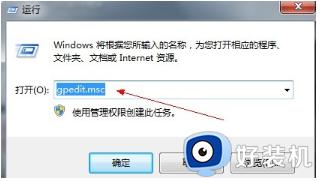
2.在打开的编辑器左铡的计算机配置-windows设置下找到“安全设置”。
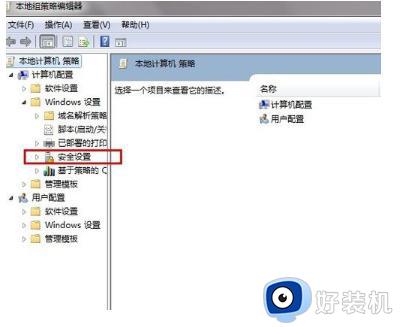
3.依次展开安全设置-本地策略-安全选项。
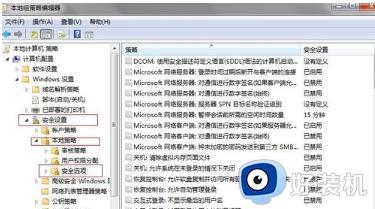
4.在右侧的项目中找到“网络安全:Lan管理器身份验证级别”。
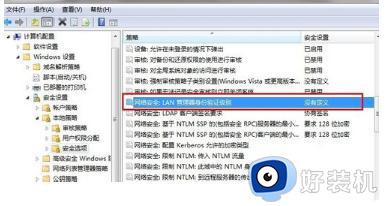
5.在打开的设置面板上选择下拉菜单,选择第一项:发送lm&NTLM响应,然后确定。
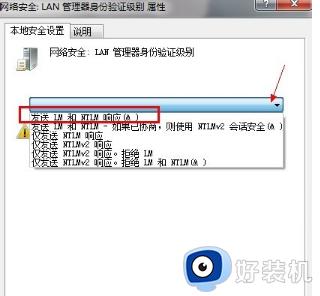
6.重启电脑 ,再连接远程共享文件夹,可以发现已经能够通过正确的帐号和密码登陆了。
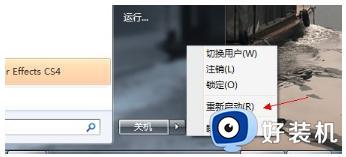
以上就是win7共享一直提示密码错误的解决方法的全部内容,如果有遇到这种情况,那么你就可以根据小编的操作来进行解决,非常的简单快速,一步到位。
win7共享一直提示密码错误的解决方法 win7共享提示密码错误怎么办相关教程
- win7打印机共享提示0x000006d9怎么办 windows7打印机共享错误如何解决
- win7系统共享打印机提示0x000006d9错误代码怎样处理
- win7打印机共享提示0x0000011b错误代码怎么解决
- win7共享时提示错误1061怎么回事 win7系统共享出现错误1061的解决教程
- 错误0x0000011b打印机共享win7怎么办 win7共享打印机错误代码0x0000011b如何解决
- win7系统共享wifi提示错误1203怎么回事 win7wifi共享提示错误1203如何处理
- win7连接共享打印机错误0x0000011b提示怎么解决
- win7密码没有错说我密码错了怎么办 win7电脑密码对的却说密码错误如何解决
- win7 0x0000011b共享打印机无法连接怎么办 0x0000011b解决共享打印机win7教程
- win7共享报错0x000006d9怎么办 win7系统0x000006d9怎么解决
- win7怎么获得管理员权限删除文件 win7获得管理员权限删除文件的步骤
- win7怎么恢复网络设置?如何重置WIN7的网络连接设置
- win7怎么加密码 win7如何添加开机密码
- win7电脑怎么创建另一个桌面 win7电脑如何打开第二个桌面
- win7电脑音量图标不见了怎么办 win7音量调节图标不见处理方法
- win7电脑一直蓝屏重启循环怎么办 win7开机蓝屏重启循环修复方案
win7教程推荐
- 1 win7电脑如何查看cpu占用率 win7看cpu占用率的方法
- 2 win7卡在清理请勿关闭计算机怎么办 win7显示清理请勿关闭计算机解决方法
- 3 win7怎么看隐藏的文件?win7如何查看隐藏文件
- 4 win7插上无线网卡但找不到无线网络连接怎么解决
- 5 win7电脑连不上无线网怎么办 win7电脑连接不了无线网处理方法
- 6 win7怎么破解电脑开机密码呢?如何破解win7开机密码
- 7 win7动画效果关闭设置教程 win7如何关闭动画效果显示
- 8 win7怎么让耳机和音响都有声音 win7电脑耳机和音响一起响怎么弄
- 9 win7电脑屏幕四周有黑边框怎么办 win7电脑屏幕显示不全怎么调节
- 10 win7怎么设开机密码?win7设置开机密码的步骤
